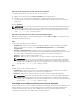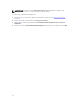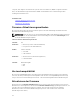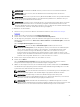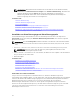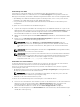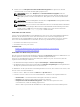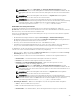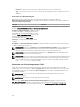Users Guide
ANMERKUNG: Die Firmware für iDRAC und Lifecycle Controller ist in einem Paket kombiniert.
ANMERKUNG: Stellen Sie sicher, dass der Dateiname der Einzelkomponenten-DUPs keine
Leerzeichen enthält.
ANMERKUNG: Wenn Collect System Inventory On Restart (CSIOR, Erstellen der Systembestandsliste
bei Neustart) während dem Durchführen einer Aktualisierung deaktiviert ist, aktualisiert Lifecycle
Controller die Systembestandsliste automatisch.
ANMERKUNG: Es werden 32-Bit- und 64-Bit-DUPs in einem Katalog unterstützt. Wenn sowohl das
32-Bit- als auch das 64-Bit-DUP in einem Katalog verfügbar sind, wird das 64-Bit-DUP für die
Firmware-Aktualisierung bevorzugt. Das 32-Bit-DUP sollte nur dann für die Firmware-Aktualisierung
verwendet werden, wenn kein 64-Bit-DUP im Katalog verfügbar ist.
So aktualisieren Sie die Firmware:
1. Starten Sie Lifecycle Controller. Weitere Informationen finden Sie unter Starten von Lifecycle
Controller.
2. Klicken Sie im linken Fensterbereich auf Firmwareaktualisierung.
3. Klicken Sie im rechten Fensterbereich auf Firmwareaktualisierung starten.
4. Um das Repository anzugeben, in dem die Firmware-Datei gespeichert ist, wählen Sie eines dieser
Aktualisierungs-Repositories aus: FTP-Server, Lokales Laufwerk oder Netzwerkfreigabe, und klicken
Sie auf Weiter.
Die Seite Zugriff-Details eingeben wird angezeigt.
ANMERKUNG: Wenn Sie die Option Netzwerkfreigabe auswählen, klicken Sie auf
Netzwerkverbindung testen, um zu überprüfen, ob Lifecycle Controller eine Verbindung mit
der von Ihnen eingegebenen IP-Adresse herstellen kann. Per Standardeinstellung sendet
Lifecycle Controller ein Ping an die Gateway-IP, DNS-Server-IP und Host-IP. Lifecycle
Controller kann kein Ping-Signal an den Domänennamen senden und die IP-Adresse nicht
anzeigen, wenn der DNS den Domainnamen nicht auflösen kann. Stellen Sie sicher, dass dieses
Problem nicht vorliegt bzw. beheben Sie es, und versuchen Sie es erneut.
5. Geben Sie die entsprechenden Daten ein, oder wählen Sie sie aus.
6. Klicken Sie auf Weiter.
Die Seite Aktualisierungen auswählen wird mit der Katalogdatei, der Katalogversion und den
Komponentennamen angezeigt, für die die Aktualisierungen verfügbar sind.
7. Wählen Sie die Komponenten aus, die eine Aktualisierung erfordern und klicken Sie auf Anwenden.
Der Aktualisierungsvorgang wird gestartet und die Firmwareaktualisierung wird abgeschlossen. Das
System kann nach dem Neustart verwendet werden.
ANMERKUNG: Das System führt keinen Neustart aus, wenn Betriebssystem-Treiberpakete, das
BS-Erfassungshilfsprogramm oder Hardwarediagnoseprogramme aktualisiert werden.
ANMERKUNG: Bei Anwendung von mehreren Aktualisierungen startet das System
möglicherweise zwischen den Aktualisierungen neu. In diesem Fall startet Lifecycle Controller
den Server und führt den Aktualisierungsvorgang automatisch fort.
ANMERKUNG: iDRAC wird während der Aktualisierung von iDRAC zurückgesetzt. Sollte die
iDRAC-Firmware-Aktualisierung aus irgendeinem Grund unterbrochen werden, warten Sie etwa
30 Minuten, bevor Sie einen weiteren Firmware-Aktualisierungsversuch unternehmen.
35